Cara Mematikan Komputer Anda Dari Telefon Anda

Cara Mematikan Komputer Anda Dari Telefon Anda
Kali terakhir kami membincangkan sesuatu yang penting tentang Windows 8 adalah pada Oktober 2013 apabila kami meneroka banyak ciri baharu yang diperkenalkan melalui Windows 8.1. But ke desktop dan butang Start Menu yang amat dirindui adalah ciri penting yang bertujuan untuk merapatkan jurang antara persekitaran 'desktop' dan 'UI Moden'. Gergasi perisian berasaskan Redmond kini telah mengeluarkan satu lagi patch serupa yang dilabelkan Windows 8.1 Update 1 yang baru-baru ini disediakan melalui alat Windows Update. Kami memasangnya pada desktop kami untuk melihat apa sebenarnya yang dibawa oleh Microsoft ke meja, jadi berikut ialah panduan penuh kami untuk perubahan tersebut dan cara perubahan tersebut akan mempengaruhi penggunaan Windows 8 anda.
But To Desktop Kini Lalai
Tidak dapat dinafikan hakikat bahawa 'Skrin Mula' - kanvas yang dipenuhi jubin yang menggantikan menu Mula klasik - telah menerima banyak kebencian daripada pengguna. Walaupun secara visual mengagumkan, UI berhalangan tidak masuk akal sama sekali apabila menggunakan sistem pengendalian dengan tetikus. Ini juga merupakan skrin pertama yang benar-benar menyambut anda semasa but Windows 8 pada kedua-dua desktop dan peranti yang didayakan sentuhan, memaksa pengguna melangkaunya setiap kali mereka but mesin tanpa mengira sama ada mereka menyukai Skrin Mula atau tidak.
Microsoft menangani isu ini dalam Windows 8.1 dengan memberi pengguna pilihan sama ada boot ke Skrin Mula atau melangkaunya sama sekali melalui pilihan baharu yang dipanggil helaian 'Taskbar and Navigation Properties'. Tetapi kini nampaknya syarikat itu akhirnya mengakui bahawa antara muka metro sebenarnya bukan cara untuk menggunakan Windows 8 pada desktop.
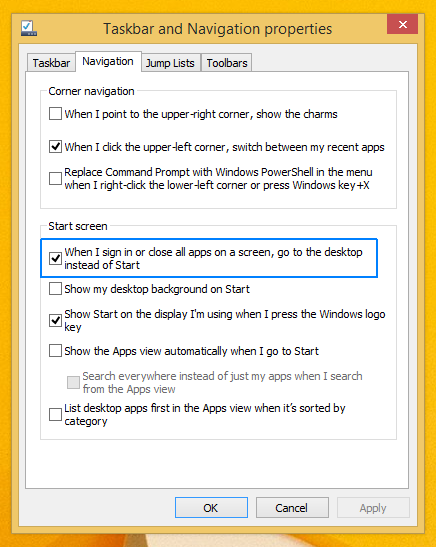
Ini telah dicapai dengan menjadikan Windows 8.1 sedar secara kontekstual. Untuk menjadikan perkara lebih mudah, mereka yang akan menggunakan sistem pengendalian pada PC akan but terus ke desktop dan bukannya mendarat di UI Moden terlebih dahulu. Jika anda menggunakan peranti yang didayakan sentuhan, contohnya Microsoft Surface atau beberapa tablet Windows RT lain, maka ia masih akan memulakan perkara ke Skrin Mula seperti sebelum ini.
Walau bagaimanapun, anda boleh memilih untuk mendayakan atau melumpuhkan pilihan ini dalam Kemas Kini 1 juga. Untuk berbuat demikian, buka helaian Taskbar Properties, klik tab 'Navigasi' dan cari tanda semak yang menyatakan 'Apabila saya log masuk atau tutup semua apl pada skrin, pergi ke desktop dan bukannya Mula' dan dayakan atau lumpuhkannya seperti yang diperlukan.
SkyDrive Kini Menjadi OneDrive
Salah satu perubahan terbesar dalam Windows 8.1 ialah penyepaduan SkyDrive asli . Dalam Windows 8, SkyDrive hanya tersedia sebagai apl UI Moden , tetapi Microsoft menyepadukannya pada tahap seluruh sistem di seluruh UI Moden dan desktop dalam Windows 8.1. Di antara banyak kelebihan, integrasi asli menyediakan cara yang lebih mudah untuk bukan sahaja menyegerakkan fail ke awan tetapi juga, mengaksesnya apabila diperlukan dari desktop.
Kembali pada bulan Januari, Microsoft juga mengumumkan bahawa ia menjenamakan semula SkyDrive kepada OneDrive berikutan tuntutan undang-undang di UK daripada syarikat media BSkyB. Skim penamaan terkini tidak membawa apa-apa perubahan fungsi, tetapi nama OneDrive itu sendiri kekal tidak terdapat pada Windows 8.1 sehingga ke tahap ini.
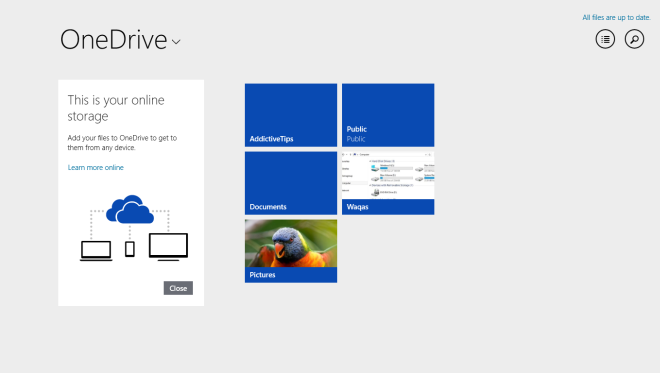
Itu akhirnya berubah walaupun kerana kemas kini baharu kini termasuk OneDrive baharu dan bukannya apl SkyDrive lama. Apl baharu tidak membawa sebarang ciri baharu; langganan SkyDrive anda yang sedia ada akan terus berfungsi sebagaimana mestinya dan anda masih boleh menyegerakkan fail anda dengan cara yang serupa dengan yang sebelumnya.
Sematkan Apl UI Moden Pada Bar Tugas
Satu lagi ciri penting yang anda akan perhatikan apabila menggunakan Kemas Kini Windows 8.1 1 ialah UI Moden kini mempunyai menu konteks seperti desktop. Menu konteks ini, yang secara mengejutkan boleh diakses daripada menu konteks klik kanan, kelihatan dan berfungsi dengan cara yang sama seperti pada mod desktop, walaupun membawa set pilihan terhad khusus untuk UI Moden.
Sekiranya anda tertanya-tanya apa sebenarnya yang dilakukannya ialah ia membolehkan anda menyematkan apl Moden terus ke bar tugas. Betul, anda kini boleh melancarkan aplikasi Gedung Windows dari desktop dan bukannya mengharapkan persekitaran moden itu sendiri, menjimatkan beberapa klik dan masa berharga anda. Dengan mengklik kanan pada mana-mana jubin dalam Skrin Mula, anda boleh memilih pilihan 'Semat ke bar tugas' yang akan menyematkan apl itu terus ke bar tugas anda.
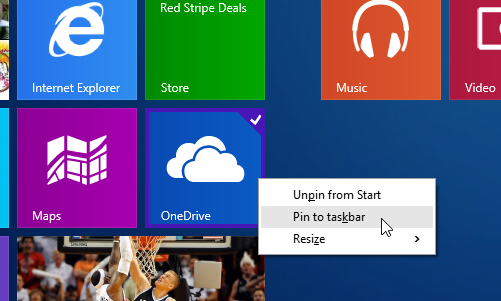
Sudah tentu, anda boleh menyematkan seberapa banyak apl UI Moden yang anda mahukan asalkan hartanah skrin anda memastikan apl tersebut boleh diakses dengan selesa. Apl ini muncul bersama dengan butang pelancaran Pantas anda yang lain yang telah anda tetapkan pada bar tugas. Menyematkan apl membolehkan anda meminimumkan dan memaksimumkannya dengan mudah juga (lebih lanjut mengenainya kemudian) dengan cara yang serupa dengan tetingkap desktop tradisional, seperti File Explorer dan program desktop.
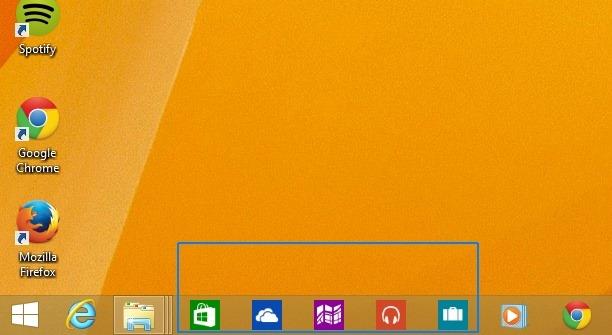
Selain menyemat dan menyahsemat aplikasi, menu konteks baharu juga termasuk pilihan untuk mengubah saiz jubin, togol jubin langsung Hidup atau Mati, dan dalam beberapa kes, nyahpasang aplikasi jika pilihan itu disokong oleh jubin itu, contohnya, Gedung Windows atau aplikasi desktop. Jangan terlalu teruja kerana semua fungsi ini sudah ada dalam Windows 8 melalui bar aplikasi di bahagian bawah Skrin Mula. Menu konteks baru sahaja menjadikannya lebih mudah untuk digunakan.
Membuat Kumpulan Apl Lebih Mudah
Cerita tentang menu konteks tidak berakhir dengan keupayaan untuk menyematkan apl sudah tentu. Sebelum ini, kami menulis tentang cara anda boleh membuat dan menamakan kumpulan aplikasi dalam Windows 8 untuk menjadikan perkara lebih teratur dan boleh diakses dengan cepat pada Skrin Mula. Tetapi menu konteks baharu dalam Kemas Kini 1 sebenarnya telah menjadikan kaedah itu berlebihan.

Dalam kaedah sebelumnya, seseorang perlu terlebih dahulu memasuki mod pandangan mata burung bagi Skrin Mula dengan mengklik butang kecil – dan kemudian mencipta kumpulan selepas itu. Kini, bagaimanapun, anda boleh klik kanan di mana-mana sahaja pada Skrin Mula dan lakukan perkara itu dari menu konteks. Selepas mengklik pilihan ini, anda boleh mengklik pada kawasan label kosong dan kemudian taip nama kumpulan yang anda mahu gunakan untuk blok tertentu itu.
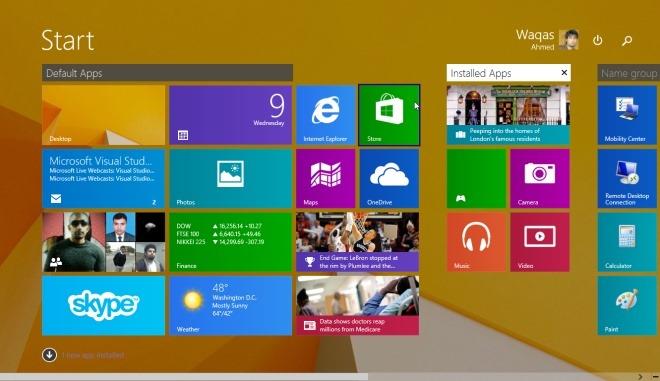
Bar Tajuk Apl Dan Bar Tugas Dalam Apl UI Moden
Bersama-sama dengan keupayaan untuk menyemat apl ke bar tugas bersama-sama dengan menu konteks baharu, Microsoft juga telah menambah ciri baharu untuk menggunakan apl UI Moden daripada desktop. Apabila anda menggerakkan pengutuk tetikus ke bahagian atas apl UI Moden yang terbuka, sebagai contoh, bar tajuk kini muncul yang membolehkan anda menutup atau meminimumkannya melalui butang X dan – yang biasa. Ini agak berguna kerana seseorang tidak perlu lagi mengaktifkan penukar apl untuk bertukar antara apl atau klik dan tahan bahagian atas tetingkap UI Moden dengan tetikus dan luncurkannya ke bawah untuk menutupnya. Butang minimize dan close adalah alternatif yang lebih mesra pengguna.
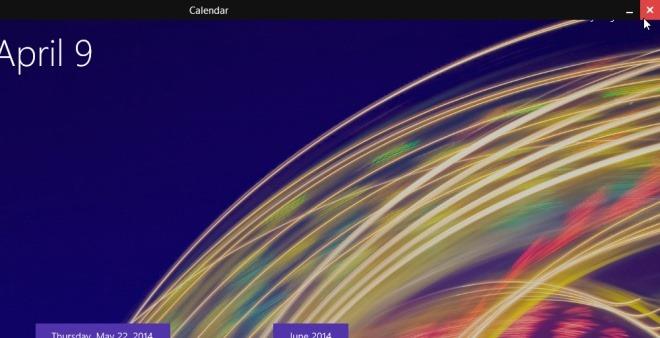
Selain meminimumkan dan menutup apl, bar tajuk juga membolehkan anda menjepitnya ke kiri atau kanan dengan cepat. Ini dicapai dengan mengklik ikon apl di sebelah kiri apabila bar tajuk dipaparkan pada bahagian atas apl UI Moden, menu konteks kecil kemudian muncul membenarkan anda mengklik 'Pisah Kiri' atau 'Pisah Kanan' untuk mengambilnya di lokasi yang diperlukan menggunakan ciri Windows 8 Snap .
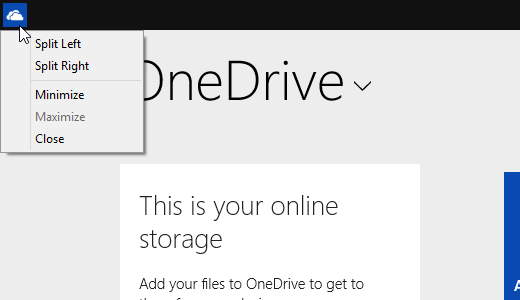
Kedua, bar tugas juga kini boleh diakses dari dalam aplikasi UI Moden dan Skrin Mula. Tetapi selalunya, bar tugas di bawah UI Moden tidak melakukan apa-apa, kerana tidak seperti desktop di mana anda boleh menetapkannya secara manual untuk sembunyikan secara automatik atau sentiasa kelihatan, bar tugas dalam persekitaran moden sebenarnya menyembunyikan dirinya, dan Microsoft telah melaksanakan cara yang sukar untuk mengaksesnya. Walau bagaimanapun, mula-mula anda perlu menggerakkan tetikus anda dengan cepat ke bahagian atas dan kemudian bahagian bawah skrin untuk menjadikannya boleh disemak semula. Dengan kata lain, Redmond telah menyelesaikan satu masalah tetapi memperkenalkan satu lagi.
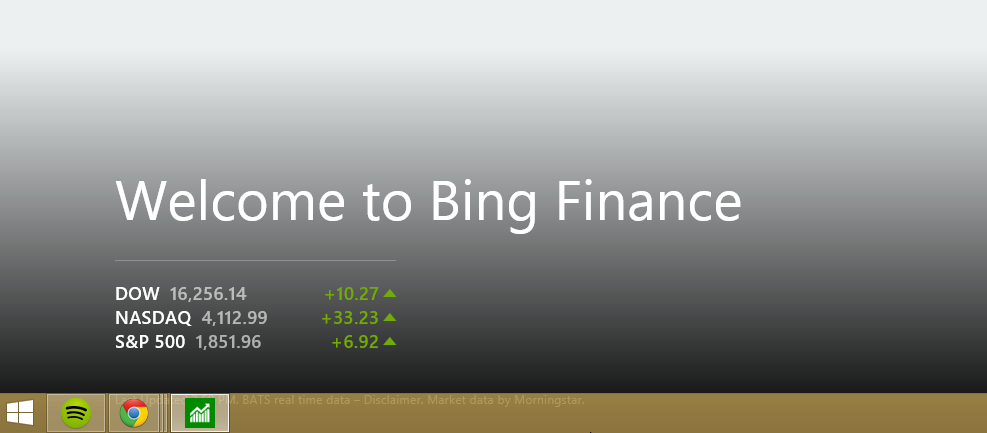
Pemberitahuan Pemasangan Apl
Melompat ke Skrin Mula selama seminit sekali lagi, kami amat menghargai bahawa Microsoft kini telah menyertakan cara untuk memaklumkan pengguna apabila aplikasi baharu dipasang. Terima kasih kepada Kemas Kini 1, terdapat pemberitahuan khusus yang secara automatik muncul memberitahu anda tentang bilangan item yang baru dipasang yang masih belum anda akses. Mengklik pemberitahuan ini membawa anda ke 'skrin Semua Apl'.
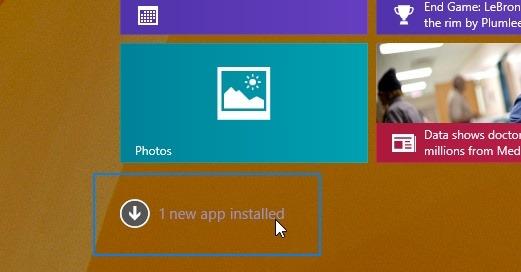
Selepas itu, ia turut menyerlahkan aplikasi tersebut dalam senarai apl untuk menyerlahkannya daripada item lain.
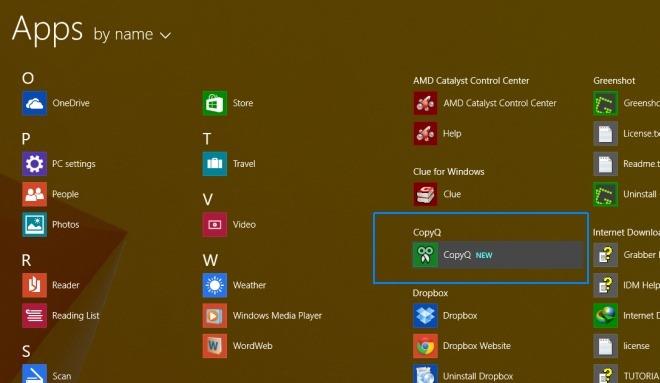
Pilihan Kuasa Dan Carian Pada Skrin Mula
Selain perubahan penting lain pada Skrin Mula, satu yang sangat menarik ialah butang Kuasa dan Carian baharu di bahagian atas sebelah kanan, selain avatar pengguna. Microsoft kini telah menyediakan cara yang agak mudah untuk pengguna memulakan semula atau menutup komputer atau tablet mereka tanpa membuka bar Charms apabila mereka berada di Skrin Mula.
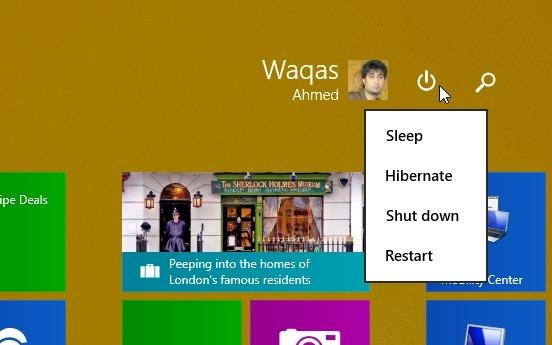
Mengklik butang Cari mencetuskan ciri 'Cari' sistem pengendalian, yang sebelum ini hanya boleh diakses sama ada melalui pintasan papan kekunci atau dari bar Charms.
Sebaliknya, butang 'Kuasa' memaparkan menu kecil di mana anda boleh melaksanakan tidur, hibernate, tutup dan mulakan semula.
Pemasangan Wajib
Walaupun bukan ciri mungkin, tetapi jika anda telah memasang Windows 8.1, maka Kemas Kini 1 adalah wajib untuk menerima kemas kini masa hadapan. Menurut Microsoft, kegagalan memasang Kemas Kini 1 terkini akan menghalang alat Kemas Kini Windows daripada menampal sistem anda dengan sebarang kemas kini masa hadapan. Mereka yang menggunakan Windows 8 akan terus menerima kemas kini masa hadapan sehingga Januari 2016.
Bungkus
Secara keseluruhannya, perubahan yang dibuat oleh Windows 8.1 Update 1 kebanyakannya positif. Di mana Windows 8.1 membantu Microsoft memulihkan keyakinan pengguna pada pengkomputeran PC, Kemas Kini 1 bertujuan untuk meningkatkan lagi keyakinan dan akhirnya membawa Windows kembali ke akarnya. Jika anda mempunyai apa-apa untuk dikongsi mengenai kemas kini baharu, jangan teragak-agak untuk meninggalkan komen anda di bawah.
Cara Mematikan Komputer Anda Dari Telefon Anda
Kemas kini Windows pada asasnya berfungsi bersama dengan pendaftaran dan fail DLL, OCX dan AX yang berbeza. Sekiranya fail ini rosak, kebanyakan ciri
Suite perlindungan sistem baharu muncul seperti cendawan kebelakangan ini, kesemuanya membawa satu lagi penyelesaian pengesanan anti-virus/spam dan jika anda bernasib baik
Ketahui cara menghidupkan Bluetooth pada Windows 10/11. Bluetooth mesti dihidupkan untuk peranti Bluetooth anda berfungsi dengan betul. Jangan risau, mudah!
Sebelum ini, kami menyemak NitroPDF, pembaca PDF yang bagus yang turut membenarkan pengguna menukar dokumen kepada fail PDF dengan pilihan seperti menggabungkan dan memisahkan PDF
Pernahkah anda menerima dokumen atau fail teks yang mengandungi aksara sampah berlebihan? Adakah teks mengandungi banyak Asterisk, Tanda Sempang, Ruang Kosong, dll?
Ramai orang telah bertanya tentang ikon segi empat tepat Google kecil di sebelah Windows 7 Start Orb pada bar tugas saya yang akhirnya saya memutuskan untuk menerbitkan ini
uTorrent ialah klien desktop yang paling popular untuk memuat turun torrents. Walaupun ia berfungsi dengan sempurna untuk saya dalam Windows 7, sesetengah orang mengalaminya
Semua orang perlu kerap berehat semasa bekerja pada komputer, dengan tidak berehat ada kemungkinan besar mata anda akan muncul (okay, bukan pop
Mungkin terdapat beberapa aplikasi yang anda sebagai pengguna biasa mungkin sangat biasa. Kebanyakan alat percuma yang biasa digunakan memerlukan pemasangan yang membosankan,







